电脑图标大小怎么调整win10
更新时间:2023-11-29 14:51:13作者:yang
电脑图标大小怎么调整win10,在使用Win10的过程中,有时候我们可能会觉得桌面上的电脑图标大小不太合适,要么太小看不清,要么太大占据了太多的空间,如何调整Win10桌面图标的大小呢?调整Win10桌面图标大小非常简单,只需要进行几个简单的操作就能轻松实现。接下来我将为大家详细介绍一下如何调整Win10桌面图标的大小。
具体方法:
1.打开电脑进入Win10系统的时候,发现桌面图标变小了,如下图所示。
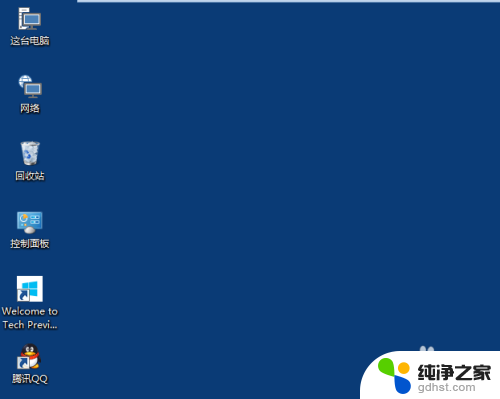
2.在Win10系统桌面空白处右键,将鼠标移动到查看上面。在选择大图标,选择后,桌面图标就会变得很大,如下图所示。
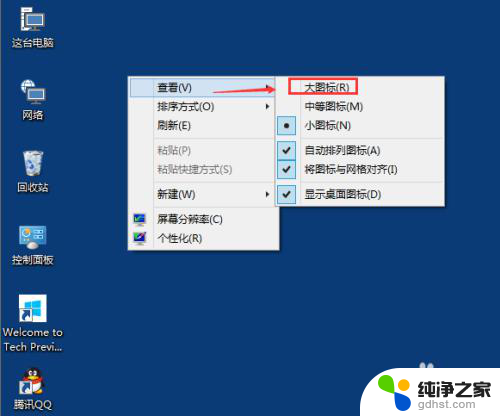
3.选择大图标后,整个Win10系统的桌面图标都变大了。如下图所示。
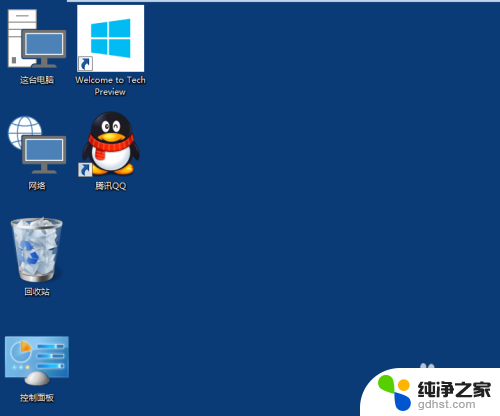
以上就是电脑图标大小怎么调整win10的全部内容,如果遇到这种情况,你可以根据以上操作解决,非常简单快速,一步到位。
- 上一篇: 怎么设置文件夹显示大小
- 下一篇: win10共享文件win7无法访问
电脑图标大小怎么调整win10相关教程
-
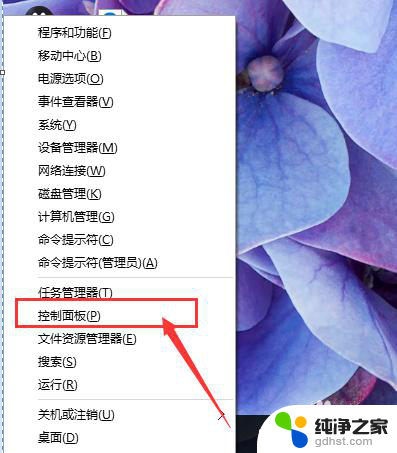 电脑桌面图标字体大小怎么调整快捷键
电脑桌面图标字体大小怎么调整快捷键2024-03-26
-
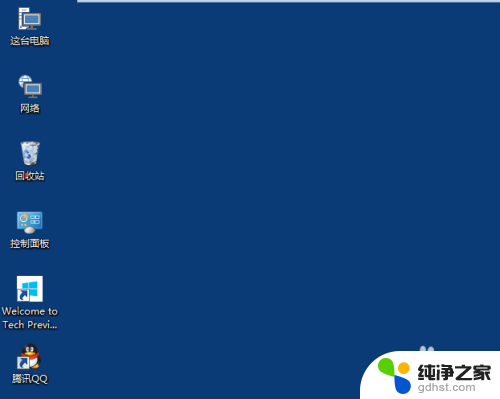 win10怎么调图标大小
win10怎么调图标大小2024-01-15
-
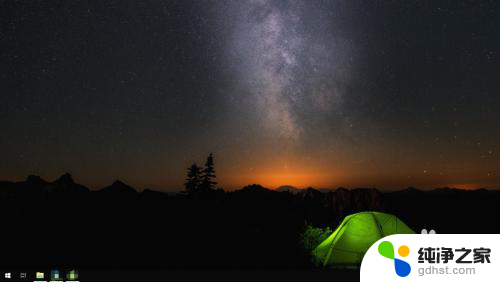 怎么调整电脑上的字体大小
怎么调整电脑上的字体大小2024-07-27
-
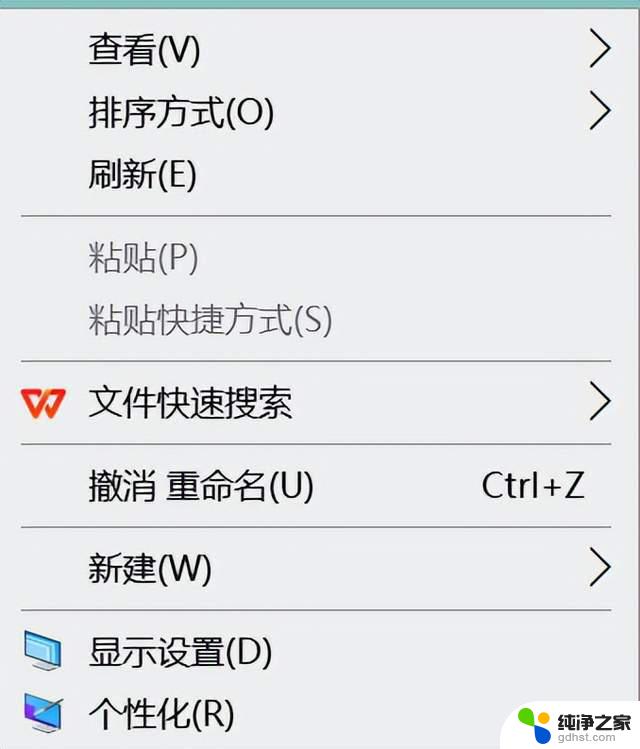 windows10 怎么调桌面图标大小
windows10 怎么调桌面图标大小2024-10-03
win10系统教程推荐